Aggiunta account di posta sulla Webmail
Come aggiungere un account di posta sulla Webmail: https://webmail.armonia.email/
Step 1: Accedere alla webmail con l'account principale
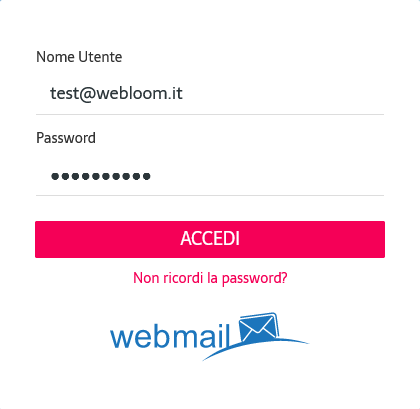
Inserire il proprio indirizzo email e la password
Step 2: andare alle impostazioni
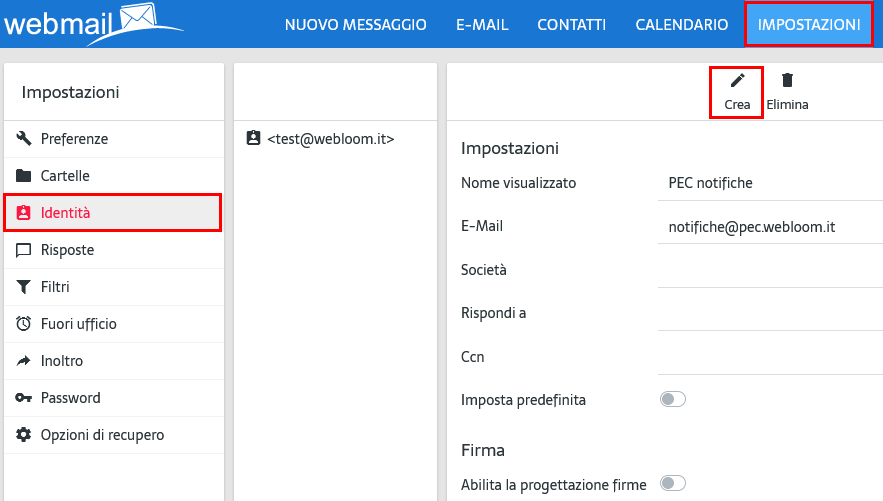
Cliccare su Impostazioni in alto a destra, poi nel menù di sinistra cliccare su Identità ed infine su Crea
Step 3: inserire i parametri per il nuovo account
I dati inseriti nell'immagine sottostante sono di esempio, inserire i dati relativi alla propria e-mail.
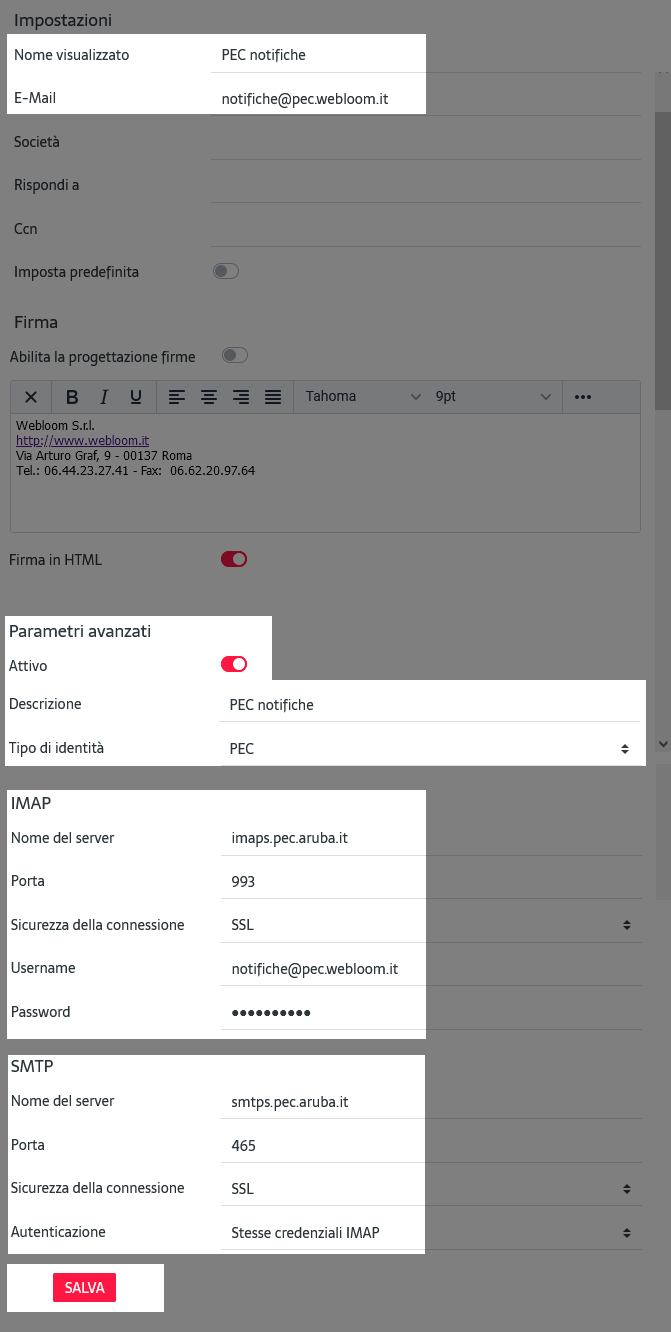
Inserire il nome visualizzato e il proprio indirizzo email, eventualmente definire una firma che apparirà in calce ai messaggi di posta inviati.
Abilitare i Parametri avanzati per definire i parametri dei server in entrata e in uscita (nell'immagine di esempio i parametri di una casella PEC di Aruba) e cliccare in basso sul pulsante SALVA.
NB per una visualizzazione corretta della posta, è importante definire il Tipo di identità tra email o PEC
Step 4: tornare nel menù e-mail

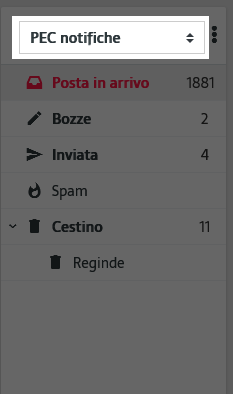
Cliccare su E-mail in alto per tornare alla pagina principale della webmail.
Nella colonna destra, in alto, ci sarà adesso la possibilità di scegliere quale account utilizzare.
Selezionare l'account appena creato e tornare sulle Impostazioni.
Step 5: impostare le cartelle speciali
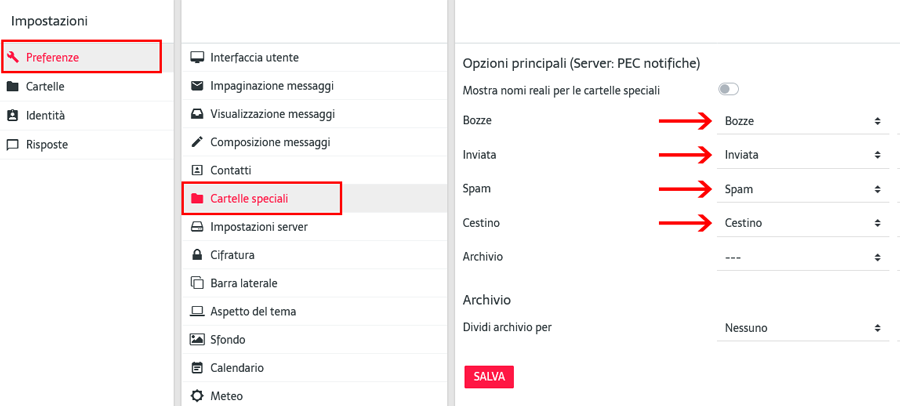
Cliccare su Impostazioni in alto a destra, poi nel menù di sinistra cliccare su Preferenze ed infine su Cartelle speciali.
Selezionare nei menù a tendina, la corrispondenza per le cartelle Bozza, Posta inviata, Spam e Cestino.
Contatti
Sede legale: Via Tarvisio 2 - 00198 Roma
Sede operativa: Via Arturo Graf, 9 - 00137 Roma
Tel.: 06.83.90.41.26
06.44.23.27.41
Fax: 06.62.20.97.64
info@webloom.it
webloom@pec.webloom.it

